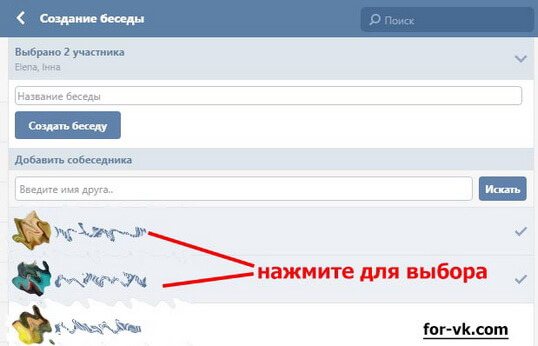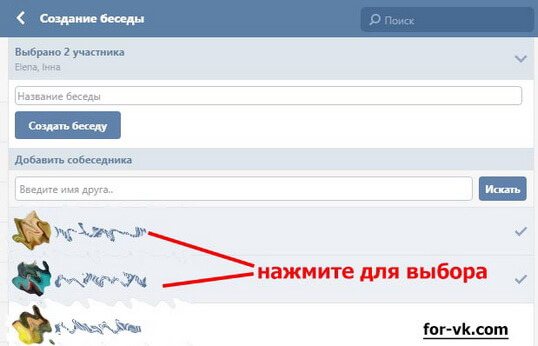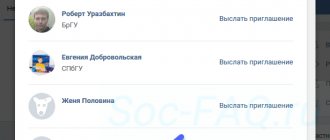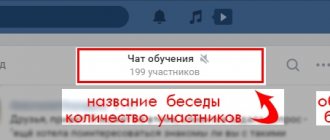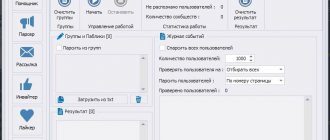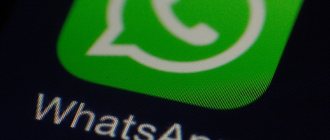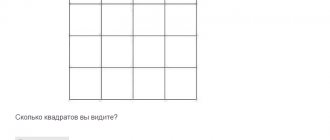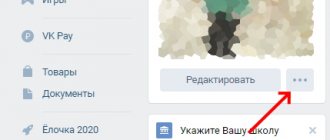Сервисы для онлайн-общения и всевозможная доставка — наверное, самые востребованные и активно развивающиеся отрасли 2020–21-го. Мы ВКонтакте тоже не остались в стороне: работая удалённо с первых месяцев пандемии, запустили групповые видеозвонки. Сперва они вмещали одновременно 128 человек, а теперь мы полностью сняли лимиты на число участников.
В этой статье рассказываем, с какими трудностями сталкивается большинство сервисов звонков. И показываем, что нам понадобилось сделать и изобрести, чтобы преодолеть ограничения по числу участников. Попутно отвечаем на вопросы, которые прилетали со всех сторон на волне интереса к технологиям real-time коммуникации: как устроены Zoom и Clubhouse, что взять для своего сервиса звонков из open source, как встроить звонки в приложение. Про эффективную доставку тоже будет — но не еды, а данных, аудио и видео.
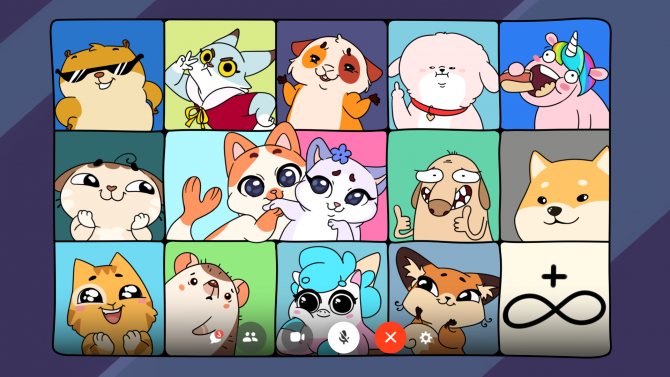
Disclaimer: Выводы и заключения по конкурентам сделаны исключительно из общедоступной информации, общих наблюдений и измерений и могут быть ошибочными.
Что происходило с сервисами видеоконференций во время пандемии?
Спрос на сервисы видеоконференций возник по всему миру и у самых разных людей, кому раньше это было не нужно. Мессенджерам пришлось срочно развивать технологии и встраивать звонки: с видео или хотя бы аудио. А специализированным продуктам — учиться работать с новой аудиторией и подстраиваться под нужды пользователей с непривычными задачами.
С марта прошлого года буквально каждый месяц что-то запускалось и менялось.
- Март-2020. Discord увеличил число участников видеочата до 50.
- Апрель-2020. WhatsApp тоже покрутил константу и увеличил количество участников групповых звонков с 4 до 8. Facebook Messenger запустил десктопное приложение для MacOS и Windows. Вышел Clubhouse для iOS. Zoom, наоборот, после скандала с Zoombombing и уязвимостями объявил, что замораживает работу над фичами и фокусируется на безопасности. Slack интегрировал в своё приложение аудиозвонки из Microsoft Teams, Zoom, Cisco и других сервисов.
- Май-2020. Zoom снял ограничение в 40 минут на длительность группового звонка в бесплатной версии. Позже ограничение вернулось, но Zoom иногда убирает его на праздники вроде Рождества или Дня благодарения. Google выпустил бесплатную версию Google Meet для всех пользователей.
- Июль-2020. Discord запустил видеочаты на мобильных.
- Август-2020. Facebook добавил Zoom, Cisco Webex, BlueJeans, GoToMeeting в Facebook Portal — серию устройств для видеоконференций со следящей камерой.
- Сентябрь-2020. Google включил технологию шумоподавления в Google Meet.
- Октябрь-2020. В Zoom появилось сквозное шифрование.
- Январь-2021. Илон Маск принял участие в эфире в Clubhouse. Сервис стремительно набрал популярность — даже притом что приложения для Android всё ещё не было.
- Март-2021. WhatsApp запустил свои первые видеозвонки на десктопе, но только один на один.
- Апрель-2021. Facebook выпустил Hotline — ответ Clubhouse, но с возможностью включить и видео.
- Июнь-2021. Telegram пригласил в свои групповые видеозвонки: с видео могут подключиться 30 человек, ещё 1 000 получают просто трансляцию, а остальные в чате могут только слушать.
История звонков ВКонтакте началась гораздо раньше:
- в 2012 году появились видеозвонки на вебе;
- в 2018-м видеозвонки один на один стали доступны на мобильных;
- в мае 2020-го мы запустили видеозвонки на 8 человек;
- в сентябре 2020-го — видеозвонки на 128 участников и с дополнительными функциями: демонстрацией экрана, подключением по ссылке и без ограничения по длительности;
- в августе 2021-го выпустили десктопный клиент и сделали возможным собирать в звонках ВКонтакте до 2 048 человек;
- в ноябре 2021-го сняли все ограничения на число участников.
Кроме пользовательского спроса, нас подталкивало ещё и то, что нам самим был нужен удобный инструмент для онлайн-общения на удалёнке: с записью, 4К-демонстрацией экрана и качественным шумоподавлением. Пришлось поторопиться с запуском своих групповых видеозвонков и сделать их такими, чтобы удовлетворяли всем современным требованиям и превосходили конкурентов в технологическом плане.
Как удалить человека из беседы в Вк
Зайдите в чат. Нажмите кол-во участников вверху или аватарку беседы. В новом окне увидите информацию об организаторе, название темы, список участников, имя пригласившего. Напротив имени крестик, при нажатии участник удаляется.
Создатель беседы Вконтакте может исключить любого участника, остальные только тех кого пригласили.
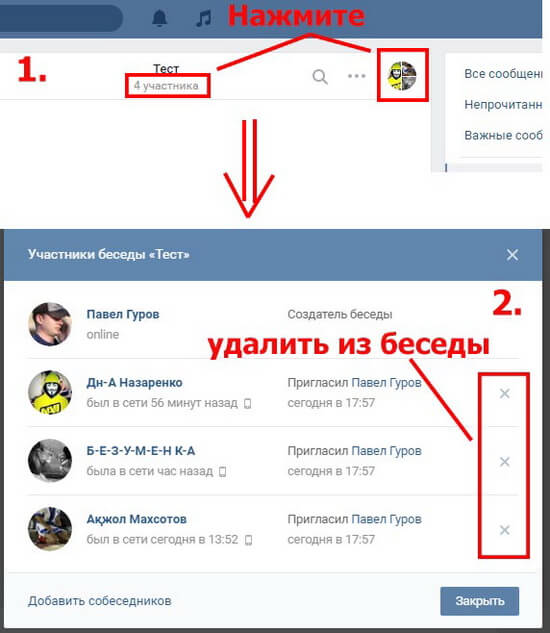
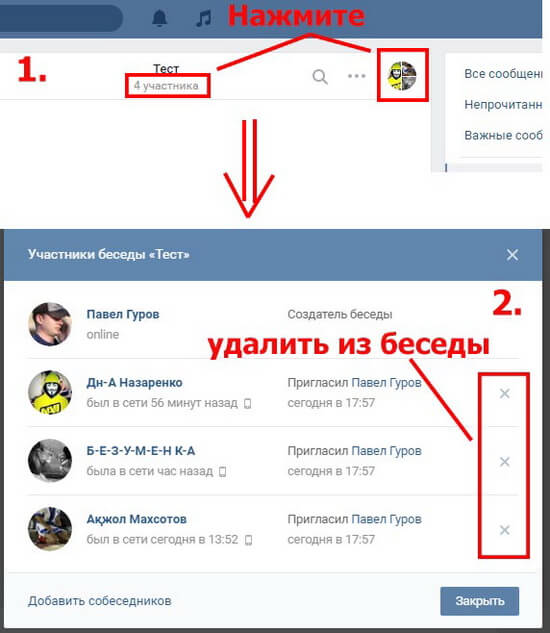
Если человек вышел сам, дождитесь когда вступит снова и удалите человека на этот раз навсегда. Передумаете, добавьте снова.
Требования к звонкам
Прежде чем приступать к любой задаче, нужно определить, каким должен быть результат и что будет критерием успеха. В случае продуктовой разработки важно понять, чего хотят пользователи. Для этого в крупных компаниях проводят маркетинговые исследования (мы так и сделали), а стартапам на выручку приходят коридорные опросы.
Наше исследование показало, как ни удивительно, что пользователям нужен хороший сервис. Они хотят, чтобы звонки были:
- качественными;
- с видео;
- без ограничений по времени;
- безопасными;
- доступными на всех устройствах;
- и, конечно, бесплатными.
То есть удобство интерфейса и дополнительные фишки беспокоят пользователей гораздо меньше, чем качество.
Тем не менее посмотрим, какие функции предоставляют другие сервисы и без каких из них не обойтись, если мы хотим быть конкурентоспособными.
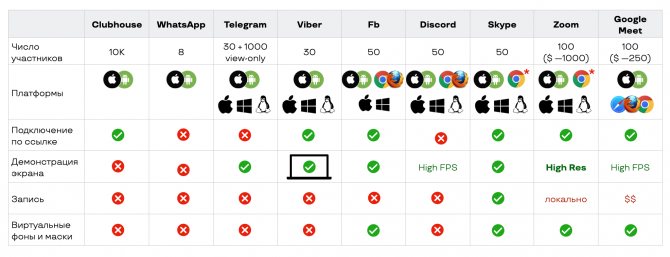
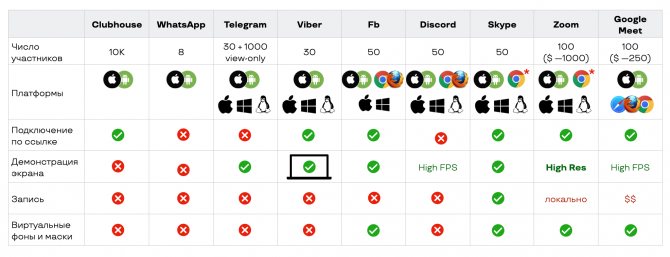
Zoom и Google Meet, которые больше всего выросли с начала пандемии, выделяются числом участников. Скорее всего, онлайн-встречи на 1 000 человек проводятся редко, но потенциально такая возможность есть, и при необходимости за доп. плату её можно использовать.
Почти все сервисы поддерживают мобильные платформы и десктоп-клиенты, но мессенджеры не дружат с вебом — ниже разберёмся, почему. Звонками по ссылке никого не удивишь, демонстрация экрана тоже есть почти у всех. А вот запись есть только в сервисах, ориентированных на корпоративное использование.
Посмотрев на всё это, мы поставили такие амбициозные требования к звонкам ВКонтакте:
- неограниченное число участников — почему бы не потягаться с лидерами в этом показателе;
- работа на всех платформах;
- низкое потребление серверных ресурсов — мы комплементарный сервис и не можем себе позволить то, что доступно в on-premise сегменте;
- высокое качество с точки зрения пользователей, которое складывается из стабильности, низких задержек, высокого разрешения видео, демонстрации экрана без артефактов и т. д.;
- низкое потребление ресурсов на пользовательских устройствах — чтобы обеспечить качество и консистентность опыта для всех наших пользователей, у которых далеко не всегда флагманские смартфоны.
Всё это можно кратко сформулировать так: «Сделать крутые звонки».
Конференция В Контакте
Любой из собеседников может изменить кое-какие настройки в конференции. Для этого в самой беседе необходимо нажать на иконку (правый верхний угол):
- Добавить собеседника (пригласить ещё друзей в беседу);
- Изменить название беседы (поменять наименование конференции);
- Показать вложения (посмотреть изображения, музыку и другие материалы, выложенные в беседе);
- Поиск по истории сообщений (поиск сообщений по ключевым словам);
- Отключить уведомления (отключить уведомления о новых сообщениях);
- Очистить историю сообщений (можно из беседы);
- (выйти из конференции);
Ещё больше функций можно найти во вкладке «Информация о беседе» .
Очень круто, что в настройках беседы можно назначить администратором
любого участника, чтобы он следил за порядком в чате (разжаловать может только создатель). А ещё в настройках можно (исключить).
Дополнительно можно:
Можно . Для этого достаточно нажать на сообщение и сверху кликнуть по иконке .
Минимум теории
Чтобы не только понять, как всё устроено ВКонтакте, но и лучше разобраться, как это применить у себя, начнём с базовой теории.
Любые звонки состоят из трёх уровней:
- signaling — уровень бизнес-логики, на котором вы подключаете пользователей, координируете и устанавливаете сетевое соединение;
- сетевой слой — транспорт и сеть;
- уровень передачи аудио- и видеоданных.
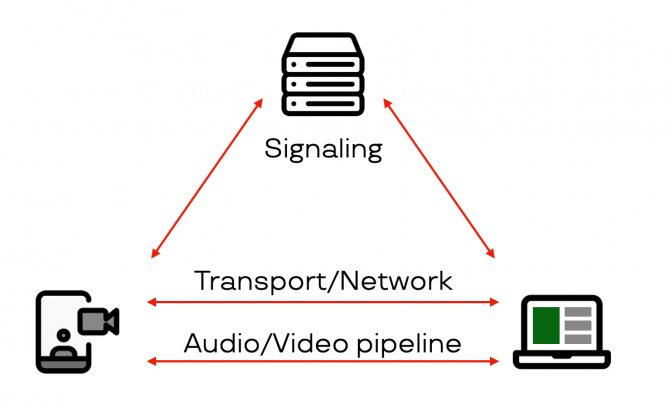
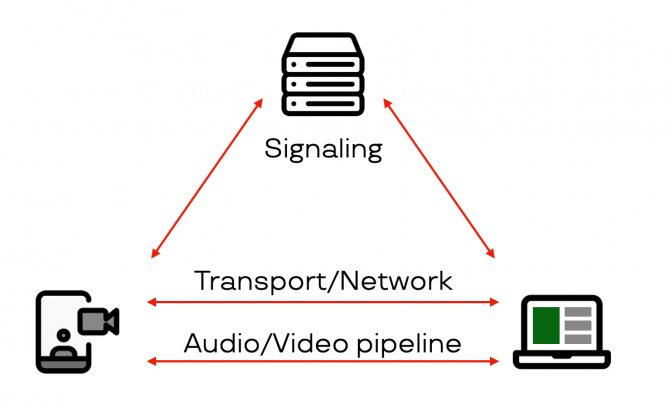
Задачи на уровне signaling:
- координация участников;
- аутентификация или авторизация;
- распространение сообщений между участниками с гарантией порядка и подтверждением;
- установка сетевого соединения с сервером или между участниками;
- список участников;
- блокировки и т. д.
То есть примерно всё то же самое, что нужно в мессенджере на WebSocket. Его наверняка все писали, поэтому подробно здесь останавливаться не будем.
В этой статье сосредоточимся на сетевом слое и серверной архитектуре. А о том, из чего состоит пайплайн передачи данных, смотрите в статье об аудио и о видео.
Сетевой уровень
Сразу договоримся: поскольку мы говорим о звонках и нам нужны минимальные задержки, то мы всегда, когда это возможно, выбираем сетевой протокол UDP. Сейчас пытаться запустить VoIP поверх TCP кажется очень странной затеей, так как осталось около 1% сетей, которые не поддерживают UDP. А других аргументов, кроме разве что недостаточной поддержки, у TCP для потоковых данных и раньше не было.
Освежим в памяти основные моменты о том, как пакеты данных ходят между клиентом и сервером и какие основные характеристики их передачи определяют сеть.
Представим, что вы отправляете данные по сети, они разбиваются на пакеты и приходят клиенту-получателю с какими-то интервалами. Суммарный объём пакетов, который можно передать за единицу времени, определяет пропускную способность, или bandwidth (BW). Единица измерения пропускной способности — Кбит/с или более привычные сейчас Мбит/с.
Время между отправкой пакета и получением подтверждения (acknowledgement) о том, что он дошёл, показывает round trip time, или RTT. RTT измеряется в мс — понятно, что чем меньше, тем лучше.
Третья важная характеристика — packet loss. Показывает, сколько из отправленных пакетов потерялись по дороге, измеряется в процентах. Для наглядности все три характеристики изображены на картинке ниже.
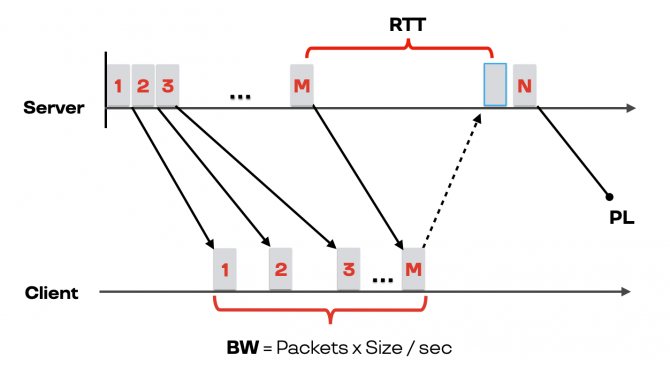
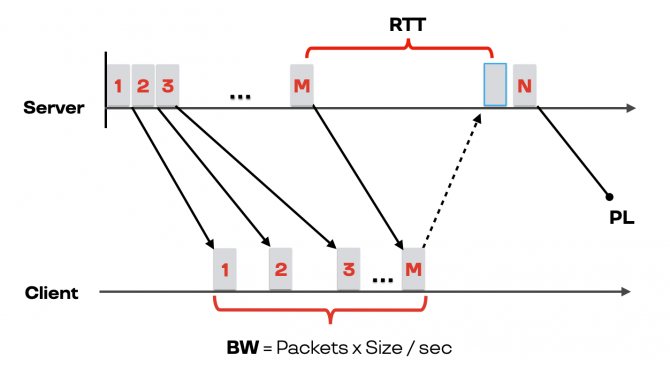
Теперь для разминки рассмотрим задачку. Пусть есть два клиента: Алиса и Борис. Алиса звонит Борису по аудио. Сеть у обоих хорошая, пропускная способность, например, 10 Мбит/с, packet loss 0%. Мы знаем, что при прямом p2p-соединении RTT между Алисой и Борисом обычно около 150 мс, а если звонить через сервер, то RTT от обоих клиентов до сервера равно 100 мс.
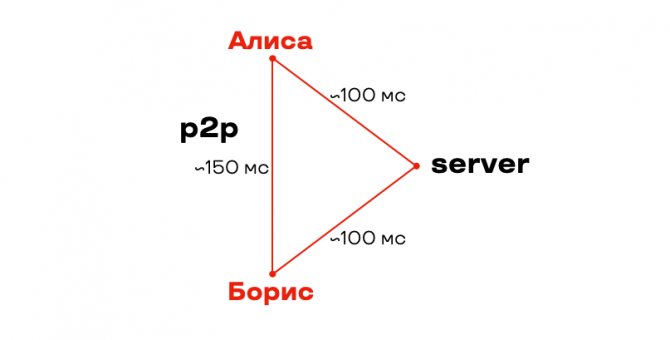
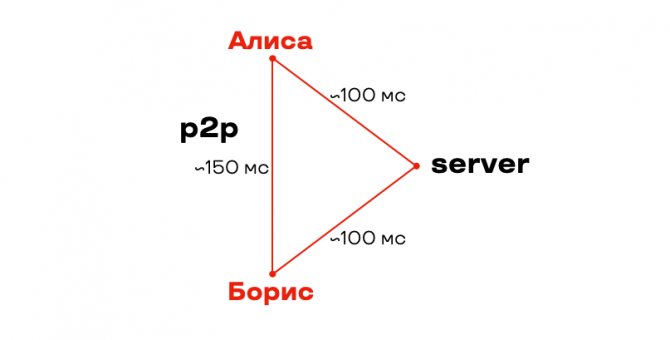
Вопрос: где задержка будет меньше — p2p или через сервер?
Правильный ответ
Неизвестно.
Чтобы ответить на этот вопрос, попингуем какой-нибудь сайт — например, сайт конференции HighLoad++.


Если сделать достаточно много проб, то получится какая-то такая картина:
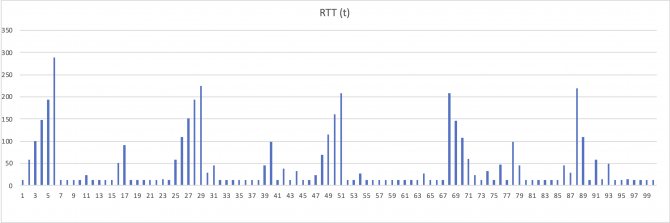
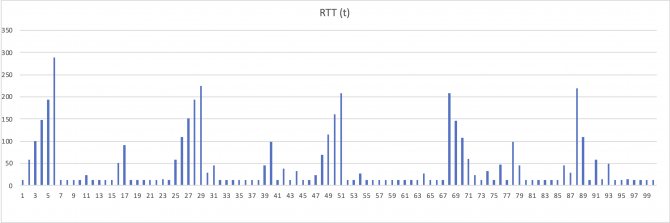
То есть на практике RTT — случайная величина, и разброс может быть большим. А значит, заранее точно ответить на вопрос из задачки мы не можем.
Чтобы оценить вариации задержки пакетов, используется jitter. Мы принимаем jitter за разницу между максимальной и минимальной задержкой (в спецификации RFC 3550 для RTСP описан чуть более сложный способ измерения jitter).
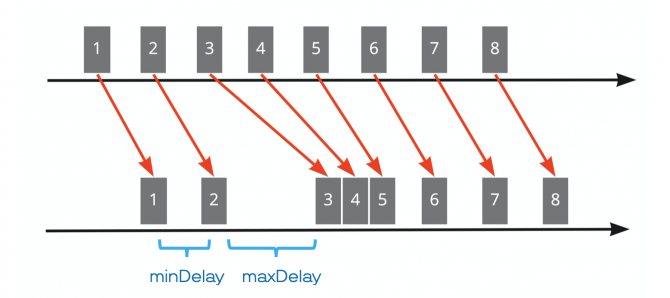
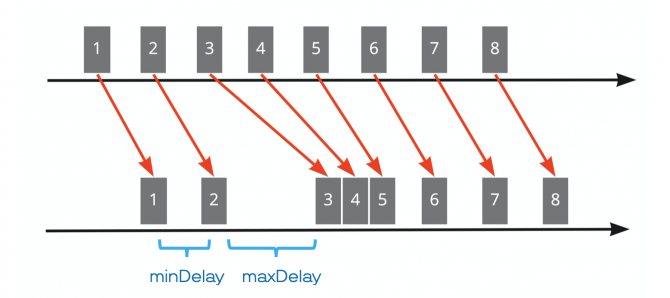
Jitter-эффект негативно сказывается на работе кодеков и на качестве аудио и видео. Например, обычно в VOIP-пакетах содержится по 20 мс аудио, клиент проигрывает их один за другим. Если между пачками пакетов возникла задержка в 40 мс, то клиент 40 мс будет играть тишину. Чтобы с этим бороться и равномерно работать с пакетами данных, есть jitter buffer.
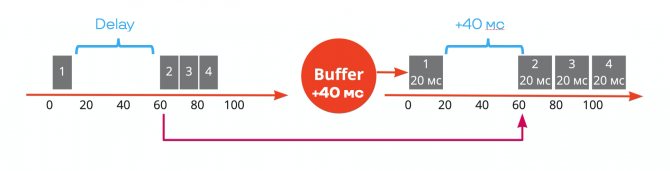
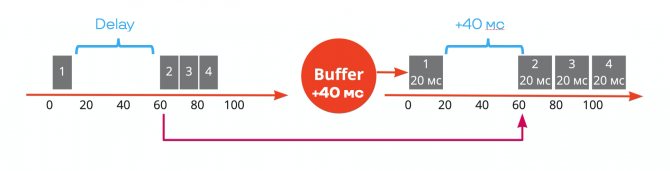
Задача jitter buffer — компенсировать задержку, вызванную jitter.
Для борьбы с packet loss есть forward error correction (FEC), или избыточное кодирование: к каждым n пакетам добавляем, например, XOR; если один из этих пакетов пропал, то через XOR его возможно восстановить.
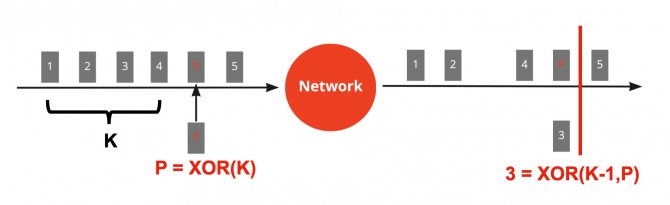
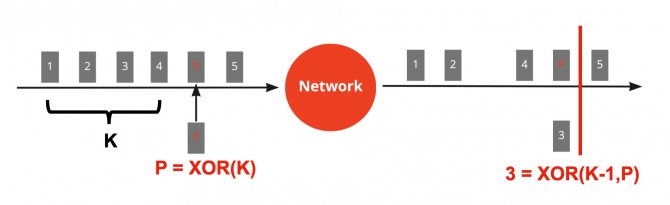
Естественно, это добавляет лишние накладные расходы даже в отсутствие потери пакетов, но зато позволяет справляться с фиксированным небольшим процентом packet loss.
FEC хорошо комбинировать с NACK — negative acknowledgment: если потеряно больше пакетов, чем можно восстановить с помощью FEC, то часть из них можно перезапросить.
Но на самом деле единственное, что поможет уменьшить RTT, — это CDN. Причём, как ни странно, CDN нужны и для p2p-звонков, и для звонков через сервер. Дело в том, что из-за особенностей работы операторов может получиться так, что p2p-звонок по VoIP между абонентами во Владивостоке может пойти через Москву. Чтобы починить это для наших пользователей, мы устанавливаем CDN, которые напрямую соединяем с разными операторами. За счёт этого мы можем запустить звонок во Владивостоке через Хабаровск или хотя бы Новосибирск — задержка наверняка будет меньше, чем через Москву.


Всего у ВКонтакте больше 50 CDN-площадок, но для размещения конференц-серверов мы выбрали часть из них по следующим критериям:
- Число звонков, которые совершаются с IP-подсетей, обслуживаемых площадкой провайдера. Если их слишком мало, разворачивать и поддерживать точки может быть невыгодно.
- Направления этих звонков. Совершаются ли они в рамках одной площадки или трафик идёт через другие точки.
- Показатели RTC-соединения. При звонке через близкий CDN эти показатели должны быть лучше, чем через базовый. Например, до запуска сервера в Новосибирске 75-й перцентиль RTT между абонентами из ближайших регионов (Новосибирской области, Омской области, Алтайского края) был в районе 500 мс, потому что соединение происходило через Москву. После запуска локального сервера 75-й перцентиль RTT между этими регионами станет 250 мс (значения условные, но показывают общий смысл).
Метрики сети
Степень важности метрик сети зависит от специфики каждого конкретного сервиса, геораспределённости пользователей и сценария взаимодействия. Если приложение предназначено для жителей одного региона и им обычно пользуются с десктопа, то CDN и адаптация к неустойчивой мобильной сети скорее всего не понадобятся. Но это не наш случай.
Чтобы составить представление о нашей многомиллионной аудитории, мы обычно используем перцентили по метрикам. Ниже распределение RTT, медиана в 140 мс и 99-й перцентиль в 550 мс. То есть у 99% наших пользователей RTT меньше 550 мс.
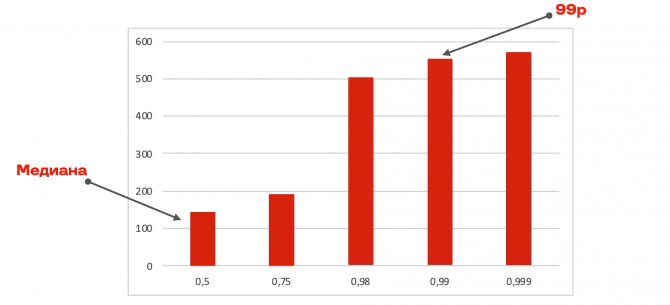
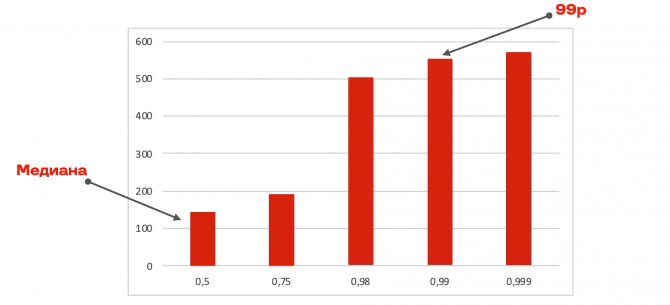
Характеристики сети пользователей ВКонтакте:
- медиана: RTT — 140 мс, пропускная способность 3,3 Мбит/с, packet loss — 0,9%, packet jitter/10с — 60 мс;
- 99-й перцентиль: RTT — 550 мс, пропускная способность 0,3 Мбит/с, packet loss — 2,2%, packet jitter/10 с — 1 400 мс.
Такую сеть — с небольшой потерей пакетов, но большим RTT — выгоднее компенсировать с помощью FEC.
Итого: что нужно знать для стабильной работы на сетевом уровне
- Выбирая технические решения, не смотрите на среднее — опирайтесь на медиану и перцентили (лучше 99-й).
- Jitter компенсируется через jitter buffer и вызывает задержку.
- С высоким RTT и недостаточной пропускной способностью можно бороться за счёт CDN.
- Packet loss чинится через FEC/NACK.
- Одно и то же решение для звонков, развёрнутое в разных условиях, будет показывать разные результаты.
Пайплайн звонка
Теперь соберём все этапы и посмотрим на пайплайн звонка целиком.
- Пользователи подключаются по Signaling (WebSocket).
- Устанавливают транспортную сессию (UDP).
- Обмениваются доступными каждому из них кодеками для аудио и видео.
- Кодируют с помощью этих кодеков: для аудио — Opus, видео — H.264 или VP8/VP9 в зависимости от условий.
- При необходимости адаптируют кодирование под пропускную способность и отправляют в сеть.
- Чинят пропажу пакетов в динамически меняющейся сети с помощью FEC и NACK. Для аудио ещё есть Packet loss concealment в Opus.
- Компенсируют задержки с помощью ускорения (time stretching).
- Получается видеоконференция.
Стоит заметить, что WebRTC в каком-то виде реализует сетевой уровень и аудио- и видеопайплайн из коробки. И что мы поддерживаем WebRTC как стандарт передачи real-time данных между браузерами, поскольку хотим работать на всех платформах, включая веб.
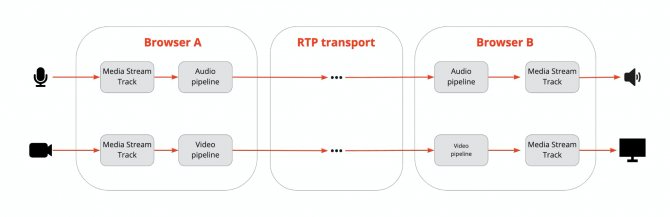
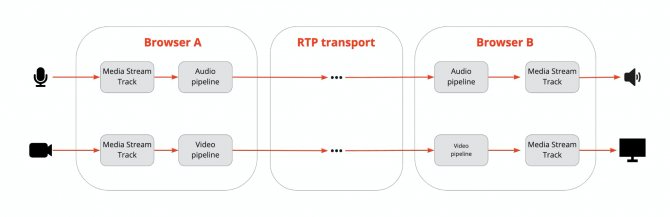
Но в групповых звонках его стандартных механизмов становится недостаточно, чтобы выполнить наши требования по качеству и количеству участников. Поэтому мы в некоторых случаях отходим от них — где и как, читайте в статье об аудио и о видео или смотрите в докладе). Да и в принципе WebRTC никак не реализует групповую топологию. О том, какие варианты таких топологий применяются в звонках, поговорим дальше.
Групповые звонки и топологии
Мы разобрались с сигналингом и транспортом. Осталось перейти от звонков один на один к групповым. Для этого базово есть три варианта топологии:
- бессерверная Mesh-топология — в которой каждый участник группового звонка устанавливает прямое соединение с каждым из собеседников (так делает, например, WhatsApp);
- через микширующий сервер MCU (Multipoint Conferencing Unit) — когда видео- и аудиопотоки от разных пользователей собираются на сервере в один и только этот объединённый поток передаётся клиенту. Вся нагрузка в MCU-топологии ложится на сервер;
- через сервер как ретранслятор пакетов — SFU (Selective Forwarding Unit). Все потоки кодируются на клиенте, отправляются на сервер, а сервер перенаправляет их остальным участникам звонка, которые их обратно декодируют тоже на клиенте. Большая часть нагрузки таким образом ложится на клиентские устройства.
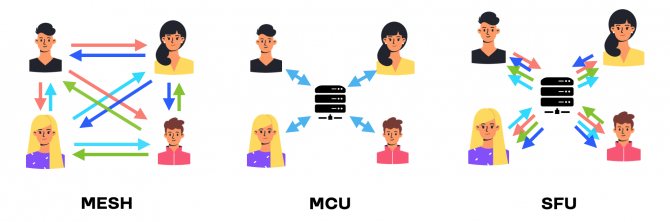
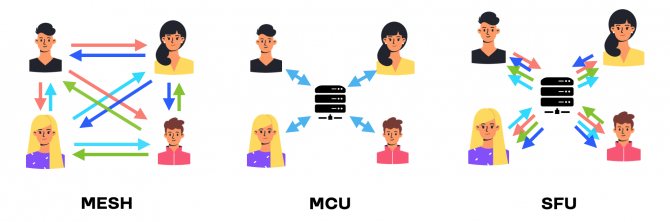
Минусы Mesh. В Mesh-топологии с ростом числа участников очень быстро растёт входящий и исходящий трафик. Создаётся большая нагрузка на CPU клиентского устройства, потому что большинство устройств поддерживают аппаратно ускоренное кодирование только одного потока в один момент, а тут надо кодировать и декодировать сразу много потоков.
Собрать в групповом видеозвонке больше 8 участников в Mesh-топологии практически невозможно.
Зато Mesh-топология выгоднее с точки зрения задержек — за счёт прямого соединения между пользователями без участия сервера.
Минусы MCU. В MCU основная проблема в том, что необходимо много серверных ресурсов — и комплементарный бесплатный сервис не всегда может выделить столько. А также в задержке, которая теоретически в этой топологии самая большая.
Плюсы MCU. MCU экономит ресурсы на клиенте и позволяет:
- добавить процессинг — мы так и сделали, а также реализовали кастомное шумоподавление и voice activity detection (об этом тоже есть статья). За счёт этого повысили качество звонка;
- реализовать трансляцию звонка и запись на сервере;
- подключить участников на SIP и телефонных сетях.
Главное преимущество MCU — число участников ограничено только тем, сколько потоков вы сможете смикшировать на сервере.
SFU — компромиссный вариант. Часть нагрузки переносится с сервера на клиент (или с клиента на сервер, смотря с чем сравнивать). Исходящий трафик постоянный, но входящий растёт пропорционально числу участников в звонке.
Максимальное число участников в SFU-топологии, конечно, намного больше, чем в Mesh. Но дорогое микширование входящих потоков ложится на клиентов — и, например, браузер с WebRTC на 50 участниках, скорее всего, развалится.
| Mesh | MCU | SFU | |
| in/out streams | 3/3 | 1/1 | 3/1 |
| input traffic | 3 Мбит/сек | 1 Мбит/сек | 3 Мбит/сек |
| output traffic | 3 Мбит/сек | 1 Мбит/сек | 1 Мбит/сек |
| client CPU | 3*encoder + 3*decoder = 60% | 1*encoder + 1*decoder = 20% | 1*encoder + 3*decoder = 40% |
| server CPU | 0 | 100% | 10% |
| latency | min | max | avg |
| SIP/live | — | + | — |
| max participants | ~ 8 | ∞ | ~ 50 |
Ошибка выбора топологии — 1: Mesh на 8 и более участников. Если где-то прочитаете, что это возможно, не верьте. Не зря WhatsApp даже под давлением конкуренции увеличил количество участников с 4 до 8 — и не больше.
Ошибка выбора топологии — 2: serverless forwarding broadcast вместо сервера (для ретрансмита других пользователей). Очень трудная в реализации история для real-time данных. Пусть это лучше работает там, где хорошо применимо, — в торрентах.
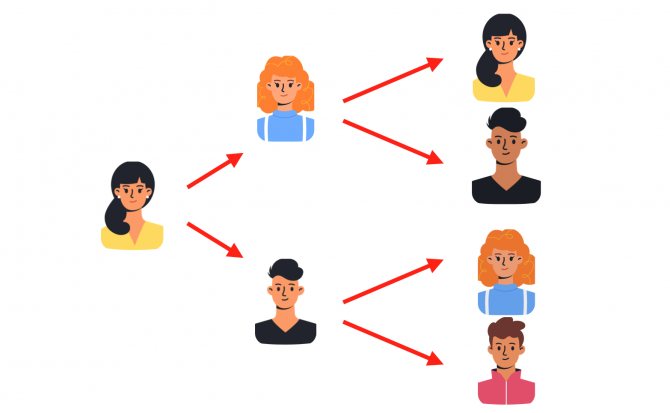
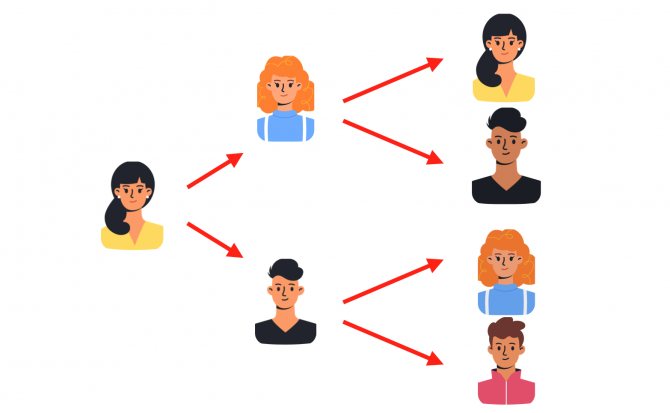
Как делать видеозвонки Вконтакте с компьютера и других устройств на практике
Теперь, мы рассмотрим, как делать видеозвонки Вконтакте. Сначала зайдите в социальную сеть ВК с компьютера. Далее нажмите на раздел Мессенджер (Сообщения) слева (скрин 1).
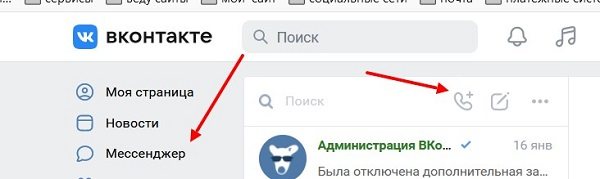
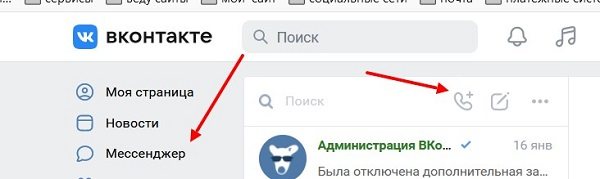
Затем кликните левой кнопкой мыши по значку трубки, которая находится справа от поиска. Далее всплывет уведомление, где нужно нажать «Разрешаю», чтобы инструмент активировал доступ к вашему микрофону (скрин 2).
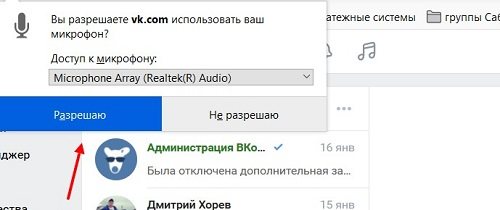
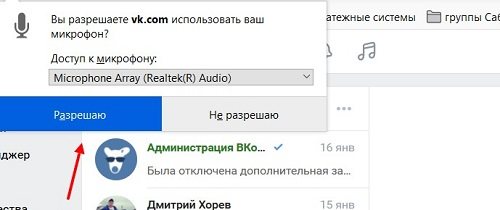
Потребуется нажать «Разрешить» еще раз, чтобы была возможность включать видеокамеру.
В следующем окне вы сможете нажать кнопку «Добавить участников», чтобы их пригласить или использовать ссылку для приглашения (скрин 3).
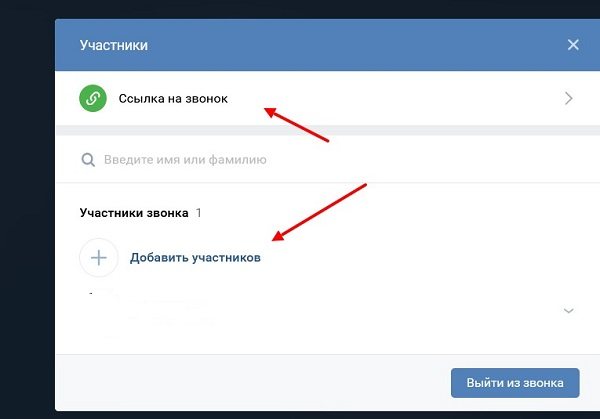
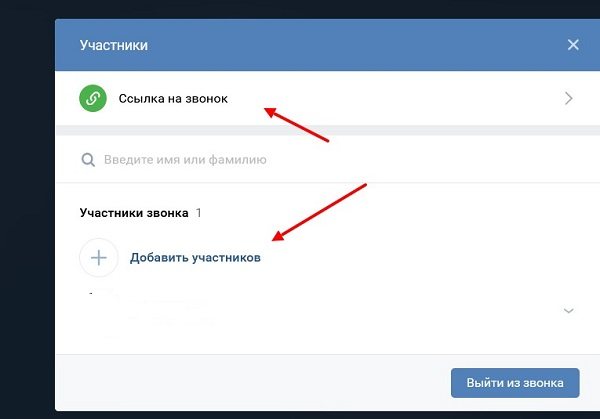
Для этого нажмите на указанную выше кнопку, выберите пользователей из списка и нажмите «Добавить». Когда добавите участников в конференцию, нажимаете на крестик в окне вверху справа, чтобы открыть окно группового звонка (скрин 4).
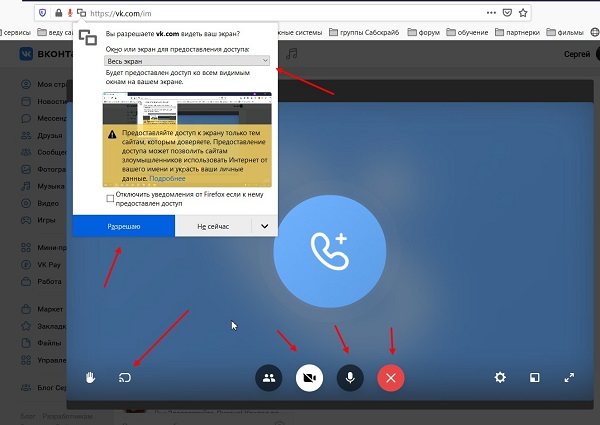
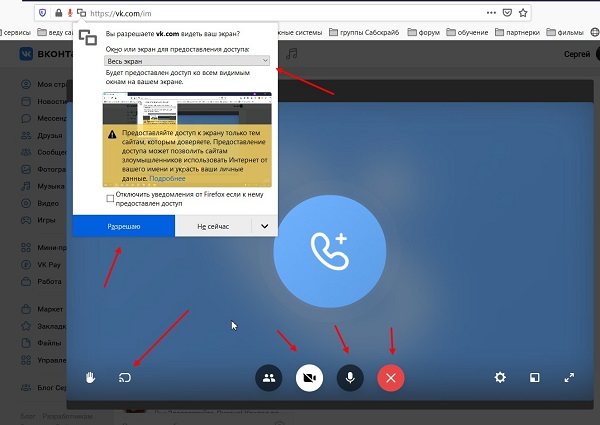
Вы можете активировать микрофон, чтобы говорить голосом. Для этого нажмите на значок микрофона. Если хотите, чтобы вас видели, кликните по значку видеокамеры.
Для включения демонстрации экрана, нажмите значок слева от руки и выберите во весь экран, далее нажмите «Разрешаю». После этого вы сможете демонстрировать действия пользователям с экрана компьютера. Также вы можете обмениваться файлами и переписываться с пользователями.
Когда групповой звонок завершен, нажмите на красный крестик, чтобы завершить видео конференцию Вконтакте. Перед завершением данного звонка можно включить его запись, как, запись видео в Скайпе во время разговора. Здесь нужно кликнуть на шестеренку и выбрать раздел «Трансляция звонка» (скрин 5).
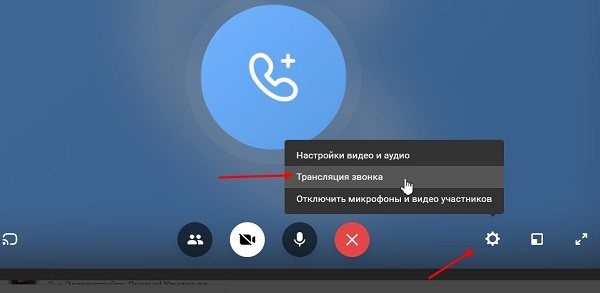
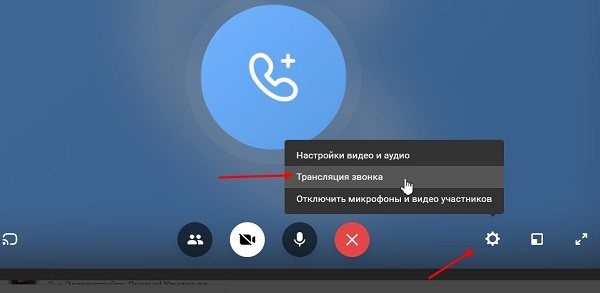
В следующем окне нажмите «Начать трансляцию». После завершения записи звонка нажимаете кнопку «Поделиться», чтобы скопировать ссылку на запись звонка или «Завершить» (скрин 6).
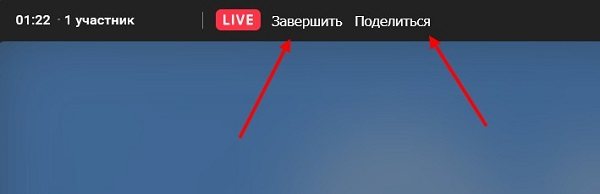
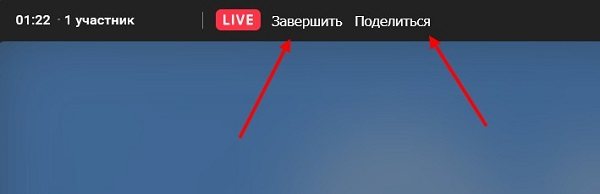
Эти действия помогут сохранить вашу видео конференцию Вконтакте.
Формальная постановка задачи
Теперь, когда мы освежили в памяти основные понятия и характеристики, давайте определим, что значит задача «сделать классные звонки» с точки зрения разработки.
«Качественные» на нашем языке — это:
- с минимальной задержкой, чтобы пользователи друг друга не перебивали;
- с минимальными искажениями аудио и особенно видео;
- с минимальным потреблением ресурсов на клиенте.
Факторы, которые влияют на качество звонка и осложняют нам жизнь:
- характеристики сети пользователя — пропускная способность, RTT, packet loss, jitter;
- устройство и (или) браузер;
- количество и качество доступных клиентских ресурсов;
- количество участников в звонке и их параметры.
Какие у нас есть ручки, чтобы с этим бороться? Мы можем повлиять на:
- алгоритмы сетевого уровня;
- аудио- и видеопайплайн;
- методы и алгоритмы компенсации задержки, jitter buffer;
- топологию групповых звонков.
Формально постановка задачи сводится к многокритериальной оптимизации:
где:
Для всего пространства X, ограниченного 99-м перцентилем и количеством участников [1, 10 000+].
Готовые решения
Посмотрим, какие существуют готовые решения. Может быть, можно не разрабатывать свои звонки, а просто поднять уже реализованные компоненты.
Если вы хоть немного интересовались проектами для видеоконференций (особенно, конечно, такой интерес вызвала повсеместная удалёнка), то наверняка слышали название Jitsi.
Jitsi — мощный open-source проект, у него много плюсов:
- работает из коробки;
- бесплатный, с открытым исходным кодом;
- есть все необходимые для запуска компоненты: jitsi-meet, jicofo, jitsi-videobridge, jibri и т. п.
Jitsi написан на Java — для нас это скорее плюс, но если вашему стеку ближе C++, то есть, например, Mediasoup. Его просто развернуть, и он реализует возможности, которые есть в WebRTC из коробки: SFU, Scalable Video Coding, transport Bandwidth Estimation, simulcast. Но это чистый SFU, без аудиомикширования и серверного транскодирования (за ответом, зачем они нужны, опять отсылаем к предыдущим статьям). То есть нагрузка на клиент будет линейно зависеть от числа участников и расти пропорционально ему.
В таблице ниже — ещё несколько вариантов и их характеристики. Если вам нужны внутренние звонки максимум на 50 участников, без особых изысков по качеству и перспектив на рост, — выбирайте готовый проект, который лучше подходит по стеку. И довольно скоро у вас будет свой конференц-сервер.
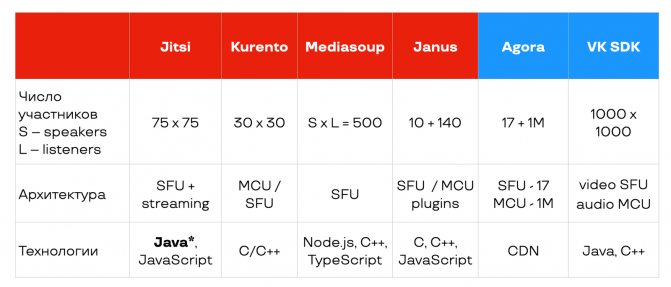
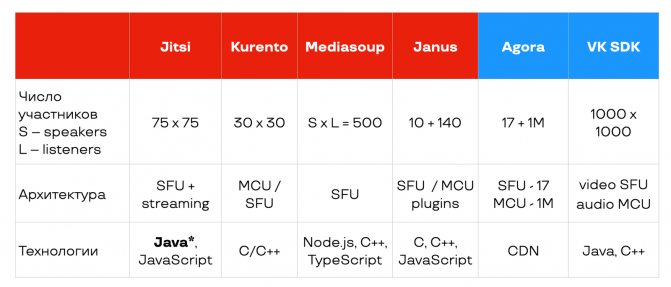
Agora в этом сравнении участвует не совсем честно, так как это платный SDK. Но на нём работает, например, Clubhouse. И в некоторых случаях это тоже может быть лучшим вариантом, чем писать всё самим.
Для нас же, понятно, такой путь не подходил даже в начале. У нас уже была инфраструктура, на которой работали онлайн-трансляции и p2p-звонки, не хватало только SFU-сервера. Параллельно запускать и поддерживать приложение, например, на Jitsi было бы невыгодно. Многие другие компоненты тоже пришлось бы значительно перелопатить. Но некоторую часть действительно использовали: например, ice4j для анализа ICE-пакетов при установлении соединения.
Функционал
Что ж, теперь давайте посмотрим, какие действия можно осуществлять внутри общественного диалога. Ведь каждая функция социальной сети наделена своими особенностями. Это касается даже банальных разговоров.
Каждый собеседник, попавший в групповую беседу, может легко и просто покинуть ее. Ведь при создании данного объекта никто не спрашивает, хочет ли пользователь участвовать в конференции или нет. Для того чтобы покинуть беседу, нам придется открыть окно диалога, а затем навести мышку на надпись «Действия». Тут вы должны будете выбрать «Покинуть конференцию». Подтвердите изменения, а потом посмотрите, что получилось. Диалог у вас останется, но вот обновлений происходить не будет. При желании можно убрать его из истории переписки.
Кроме того, каждый участник может пригласить новых собеседников в разговор. Для реализации данной затеи придется вновь открыть «Действия», а затем нажать на «Добавить собеседника». Перед вами появится список ваших друзей. Можете выбирать и приглашать новых пользователей в вашу конференцию.
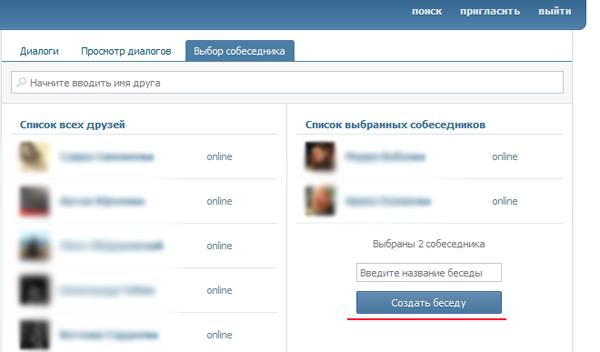
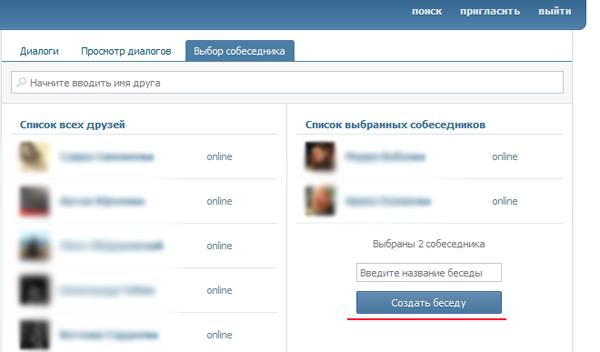
Кроме всего прочего, каждый пользователь, принявший участие в разговоре, имеет возможность изменить его название. Это, честно говоря, не очень важная, но тем не менее довольно интересная функция. Реализуется она при помощи той же кнопки «Действия». Нажмите на нее, выберите соответствующую задачу, а потом наберите новое название конференции. Сохраните изменения. Готово.
Архитектура решения для звонков на неограниченное количество участников
Теперь самое интересное: какую же архитектуру выбрать и какие подходы применить, чтобы построить сервис видеоконференций, способный поддерживать звонки на неограниченное число участников?
У нас три основные группы серверов:
- Signaling-серверы обрабатывают подключение участников по WebSocket и осуществляют обмен сервисными данными между участниками. В качестве WebSocket-сервера используем Apache Tomcat, все изменения в состоянии звонка сохраняются в Cassandra.
- На conferencing-серверах реализован WebRTC, приём медиа.
- Transform-серверы крутятся в облаках и подключаются к работе, когда нужно транскодировать видео (соединение с conferencing по кастомному протоколу поверх TCP).
ZooKeeper координирует, где какой звонок сейчас идёт и обрабатывается, GSLB балансирует нагрузку на conferencing.
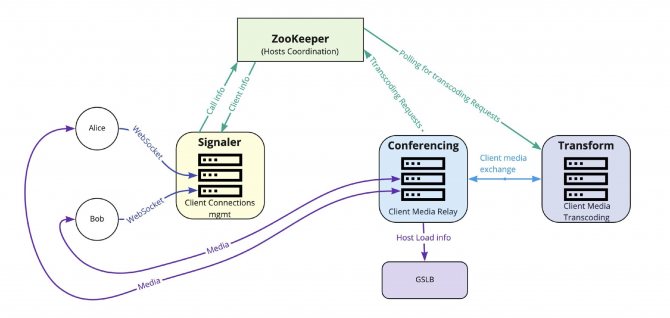
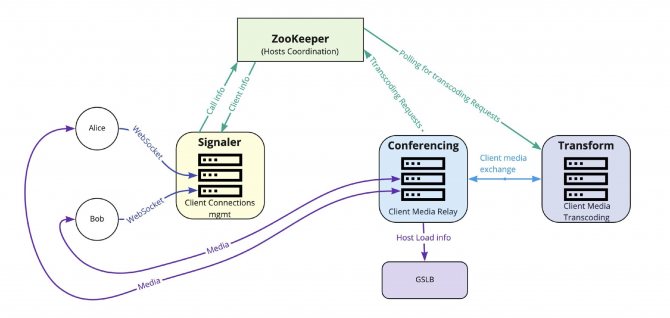
Масштабирование одного звонка на N серверов
Предположим, Алиса звонит Борису. Если видео можно передавать как есть и ничего не нужно транскодировать, то Алиса может быть подключена к одному серверу, а Борис к другому — серверы напрямую перекинут видео, и всё (сработает только нижняя половина следующей схемы).
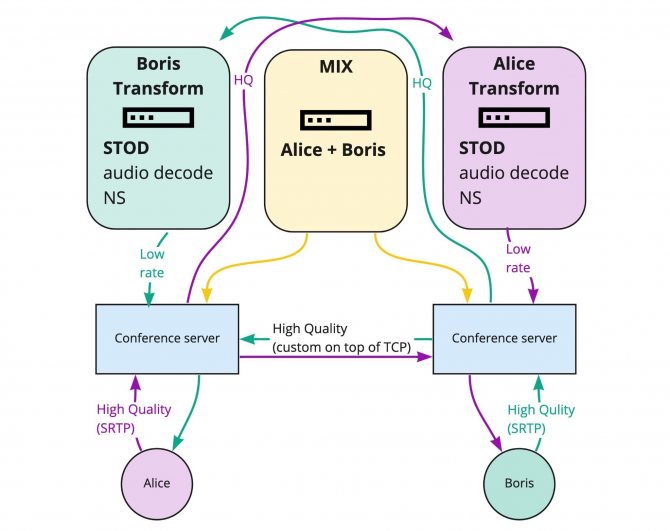
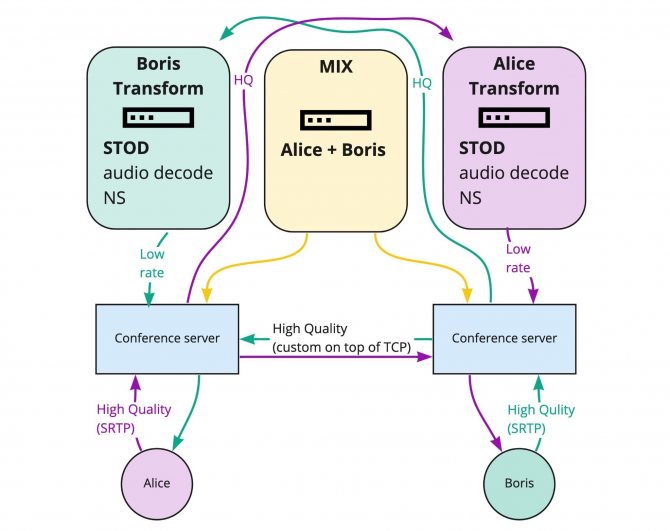
Если участников много, нужно смиксовать аудио, транскодировать видео в разные разрешения, включить серверное шумоподавление и т. д., то мы в облаке запустим соответствующие процессы. Причём это можно «размазать» по любому количеству процессов. В этой схеме нет бутылочного горлышка — можно масштабироваться на сколько угодно серверов для одного звонка.
Для отказоустойчивости закрываем наши signaling-серверы балансировщиком NFWare от NFV. Даже если что-то выпадет, то звонок не оборвётся безвозвратно. ZooKeeper оркестрирует перераспределение нагрузки и досылает всё необходимое из Cassandra.
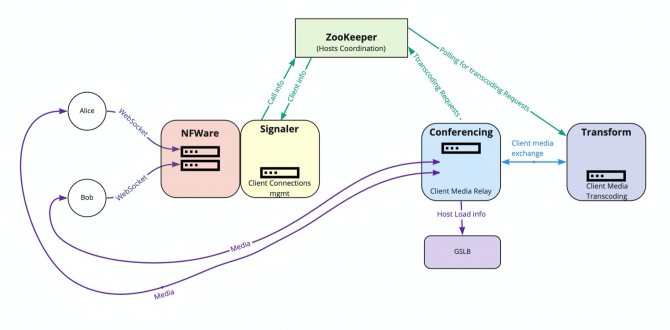
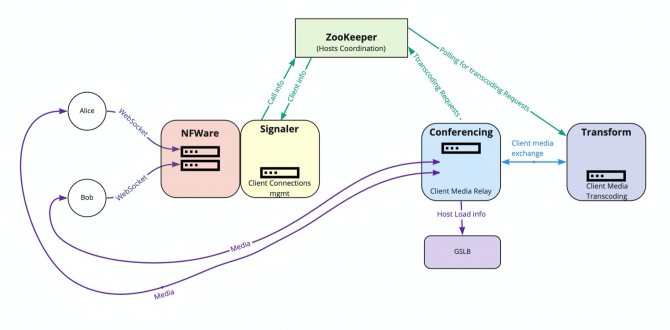
Так как участники подключены к разным серверам, транскодирование и другая обработка выполняется на отдельных серверах. Так что при потере отдельных узлов может мигнуть видео; возможно, некоторые участники автоматически переподключатся. Но звонок останется жив и в нём будет можно быстро продолжить общение.
Уменьшаем latency серверной архитектуры
Во-первых, если вы работаете с медиа внутри дата-центров, то включите везде TCP_NODELAY.
Во-вторых, нужно будет бороться с latency, которую генерирует сам сервер. Наш WebRTC-сервер написан на Java, что поставляет ещё один источник для jitter и увеличения latency — Java safepoints. JVM делает паузы в выполнении кода, во время которых совершает различные вспомогательные операции: GC, замену классов и методов JIT-компилятором, сбор стектрейсов и другое. Это случайные паузы, мы не можем полностью от них избавиться, но можем попытаться минимизировать их влияние на jitter.
Чтобы обеспечить низкую задержку в обработке медиаданных на Java-сервере, воспользуемся следующей установкой: чем реже и (или) короче паузы, тем лучше; несколько коротких пауз лучше, чем одна большая.
Исходя из этого, два типа операций в safepoints не сильно портят latency:
- операции, которые выполняются не регулярно, а по запросу, например thread dump;
- операции, которые выполняются быстрее, чем длительность фрейма (обновление inline-кешей, деоптимизация кода и т. д.).
Гораздо более существенное влияние оказывают паузы для сборки мусора — они могут доходить до 50 мс. Поэтому мы заменили GC с дефолтного G1GC на Shenandoah, ориентированный на низкие паузы. В результате длительность максимальной safepoint-паузы на conference-сервере стала около 10 мс, а на transcoding-сервере — 3 мс.
Кстати, для Jitsi этот трюк с GC тоже сработает, потому что Jitsi тоже написан на Java.
Data-channel
Кроме всех прочих действий по уменьшению задержки, мы изменили подход в передаче метаданных и используем data-channel — протокол доставки произвольных данных внутри транспортного UDP-потока вместе с SRTP аудио/видео, использующий SCTP.
Зачем это понадобилось, проиллюстрируем на примере метаданных по аудиоактивности — или, по-простому, на рамочке говорящего.
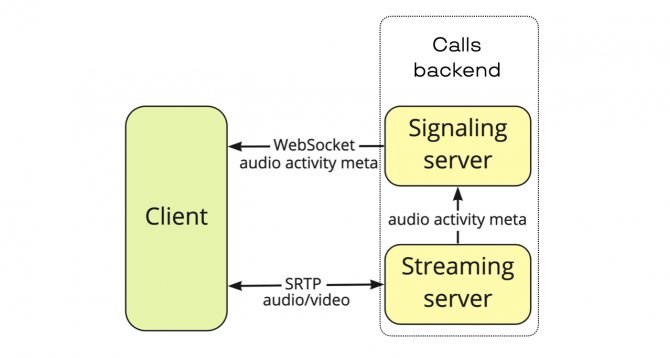
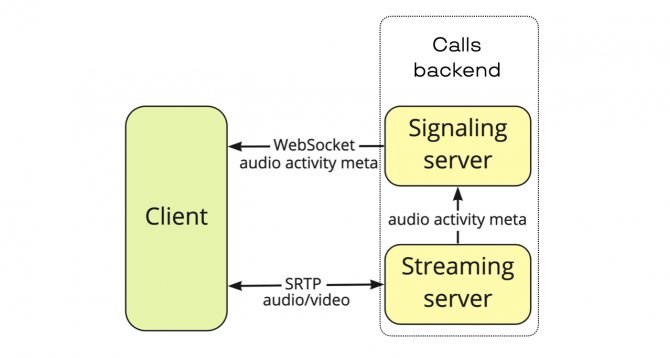
Выше на рисунке схема без data-channel. Между signaling-сервером и streaming-сервером есть обмен данными, из-за которого возникают накладные расходы:
- дополнительная задержка метаданных, особенно в случае CDN (signaling и streaming могут быть в разных регионах);
- лишняя нагрузка на серверную инфраструктуру;
- рассинхрон соединений и плохой user experience — если, например, WebSocket ушёл в реконнект, а SRTP-транспорт работает — данные доходят, метаданные нет;
- из-за большого трафика WebSocket конкурирует за канал с SRTP, сложно координировать адаптацию под сеть.
Так выглядит схема с data-channel:
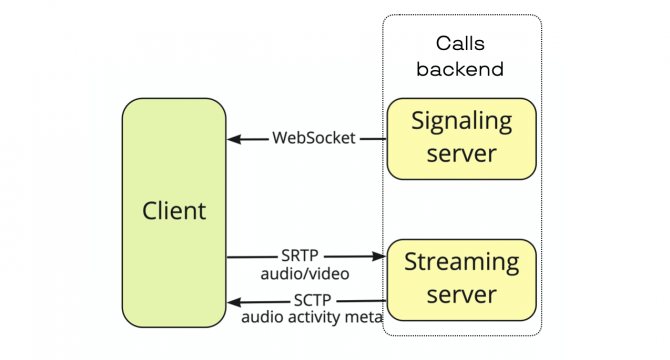
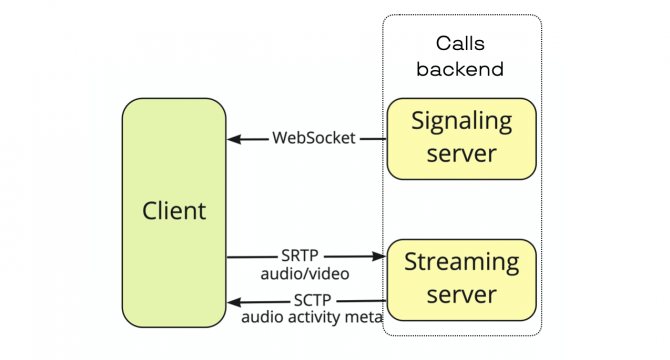
Она даёт следующие преимущества:
- переиспользование UDP-порта, нет head-of-line blocking и NAT unbinding;
- мультиплексирование нескольких каналов с данными;
- возможность создавать reliable-/unreliable-каналы.
Кроме того, что data-channel помог нам достичь изначальную цель и уменьшить задержку при доставке метаданных, получили дополнительные плюсы:
- выше устойчивость в нестабильной сети, так как у протокола есть низкоуровневый доступ к сообщениям и буферу клиента, мы можем «схлопнуть» в одно несколько сообщений одинакового типа, когда они накапливаются в исходящем буфере (например, подсветки активных говорящих);
- нулевая вероятность того, что при доставке данных потеряются метаданные, — потому что и те и другие доставляются по одному транспортному каналу.
Видеотреки
Наверное, главное узкое место в реализации звонков на неограниченное число участников возникает из-за WebRTC. Вместе с кучей коробочных решений и возможностью звонить прямо из браузера WebRTC приносит ограничение на число входящих видеотреков, которые можно поддержать.
В обычном сценарии от каждого участника звонка видео приходит на клиент со стриминг-сервера в отдельном треке:
- с точки зрения RTP, трек — это пара SSRC: основной и retransmit;
- с точки зрения WebRTC, под каждый трек необходимо создать MediaStreamTrack и RTCRtpReceiver.
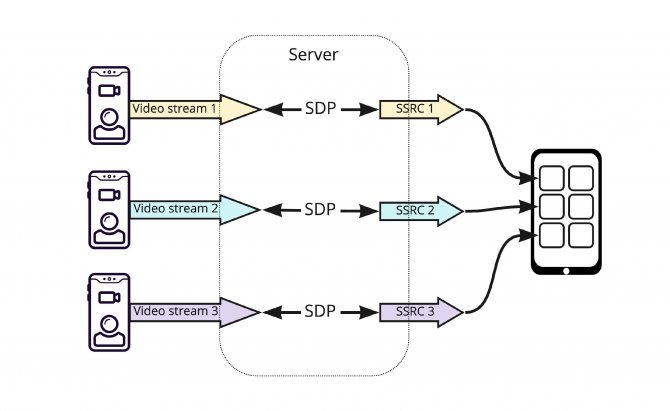
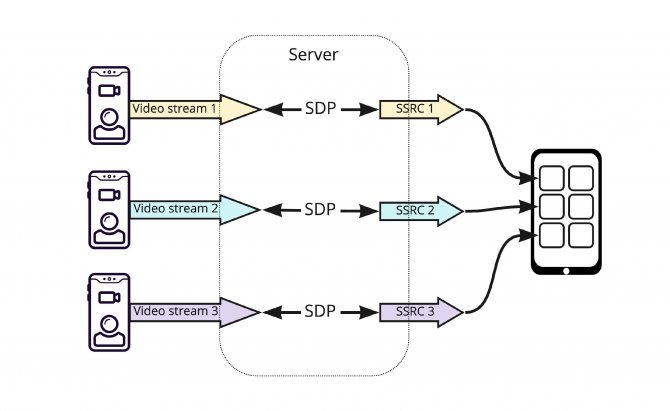
Когда в звонок добавляется новый участник, для всех остальных клиентов создаётся дополнительная пара SSRC и происходит переобмен SDP между клиентом и стриминг-сервером. Когда участник выходит из звонка — соответствующая ему пара SSRC удаляется.
То есть чем больше участников, тем больше треков нужно держать клиентам, тем выше нагрузка и тем сильнее не хватает производительности на клиенте. В Chrome, например, звонок развалится на 50 треках, в iOS Safari — при количестве треков больше 1.
Чтобы ограничение на количество треков в одном peer connection нам не мешало, используем альтернативный подход:
- перед открытием peer connection клиент сообщает серверу о том, какое количество видеотреков он в состоянии поддержать;
- сервер добавляет в SDP соответствующее количество пар SSRC;
- ни один SSRC не привязан к конкретному участнику звонка — вместо этого каждая пара SSRC играет роль «свободного слота», в который можно «поместить» видео от любого участника.
То есть аллоцируем столько треков, сколько видео может быть в лейауте, и подставляем туда нужные видео.
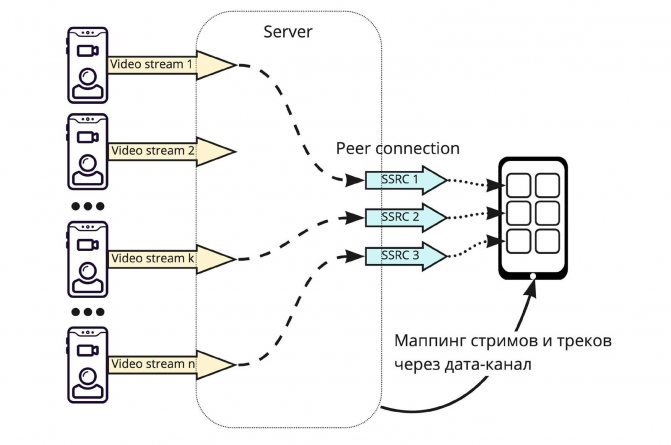
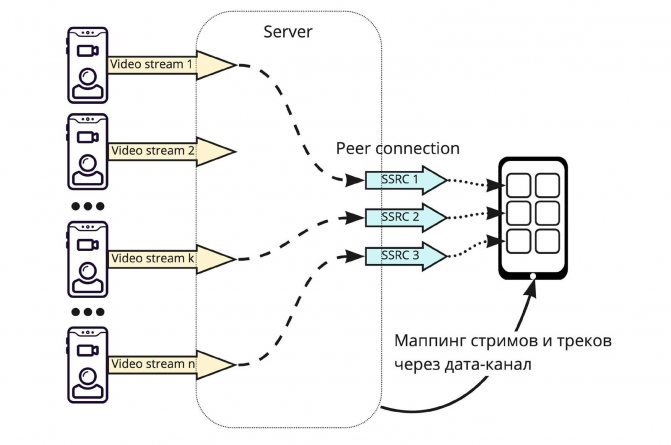
Таким образом, ограничено не общее количество собеседников, а лишь количество одновременно отображаемых. Клиент сообщает серверу, каких участников звонка он хочет отображать, и посылает информацию о любом изменении лейаута: уменьшении или увеличении размеров окна звонка, прокрутке и т. п.
Сервер, в свою очередь, принимает решение, в каком из треков отобразить каждого участника, и сообщает клиенту, в каком треке, с какого момента и какой участник будет показываться.
В результате можем делать звонки на практически неограниченное число участников — столько, сколько может потребоваться собрать в реальном звонке. И всё пройдёт без проблем у клиента. Как бонус — немного экономим сетевой трафик на посылке SDP:
- при добавлении и удалении участников переобмен SDP не требуется;
- даже если в звонке 10 000 участников, клиенту отсылаем в SDP гораздо меньше треков.
Must have для звонков на неограниченное число участников:
- горизонтальное масштабирование звонка;
- обход ограничения на число треков peer connection — мы сделали то, что называем «слоты»;
- серверная топология SFU и микширование аудио в MCU;
- продвинутая (нейросетевая) работа с аудио — VAD и шумоподавление.
Улучшаем алгоритмы
Вспомним, что в формальной постановке мы решаем задачу многокритериальной оптимизации:
Оказывается, можно завести модель, которая с помощью, например, градиентного бустинга будет предсказывать решение — то есть оценивать качество звонка до того, как вы его начали.
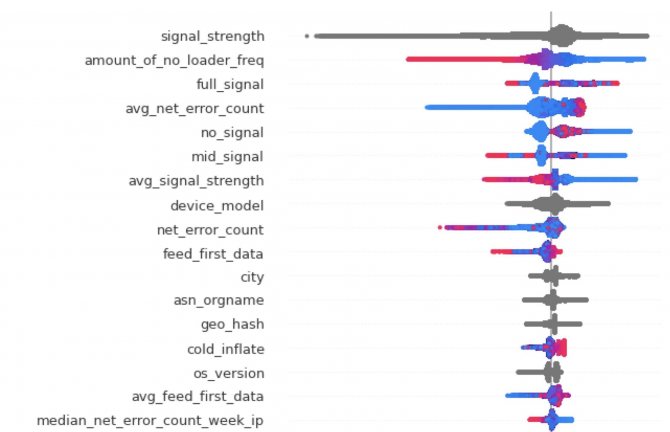
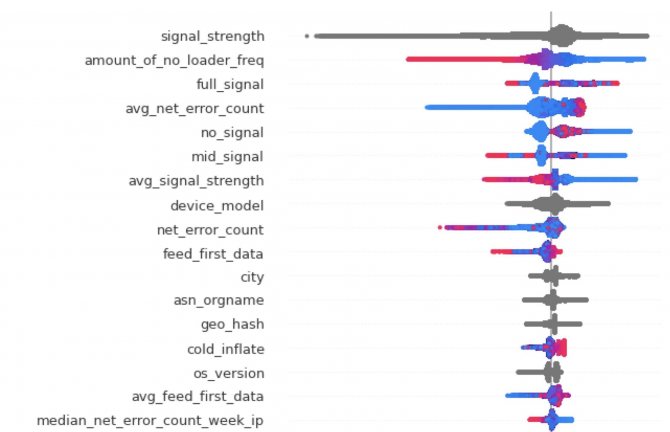
По таким пользовательским данным, как, например, уровень сигнала или то, как до этого работала сеть в приложении, можно предсказать качество звонка. Даже то, сколько ошибок было на вашем IP-адресе за последнюю неделю, может помочь нам предугадать, будет ли у вас в звонке всё хорошо или нужно перенастроить тот или иной алгоритм.
Как создать беседу в Вк группе
Создавать беседу с подписчиками сообщества, членами группы лишено смысла — для этого есть открытое обсуждение на стене группы или персональная рассылка. Для этих целей так же используйте чат-боты. Первую массовую рассылку членам группы совершила группа Би-2, которая прошла за 2-3 секунды.
Пользуйтесь стеной, когда хотите поделить с подписчиками.
Создать беседу Вконтакте с одним человеком — обычный диалог. А чат с самим собой — всё равно что написать сообщение самому себе. Возникнут трудности, читайте Как написать сообщение вконтакте.
Что получилось в результате
Месячная аудитория звонков ВКонтакте — 20 млн пользователей, ежедневно на платформе совершается 6 млн звонков. У нас есть все важные функции, а главное, наша архитектура позволяет делать звонки на тысячи участников.
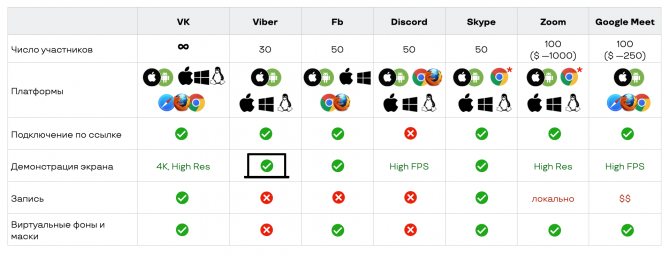
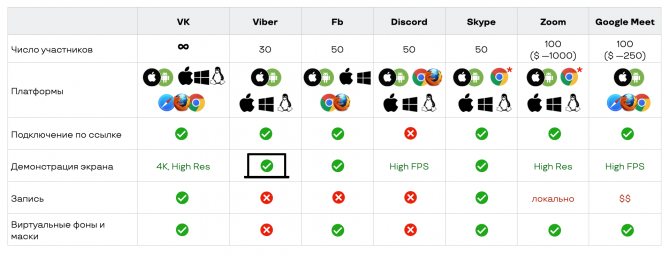
Вторая таблица показывает задержки в сравнении с сервисами, с которыми мы играем в одной лиге по числу участников. Казалось бы, эти данные должны больше говорить о качестве и интересовать нас сильнее.
Мы видим, что у Zoom большие задержки. Но также знаем, насколько он популярен, в том числе у требовательных бизнес-пользователей. В чём же дело?
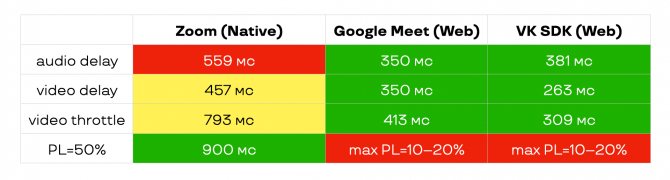
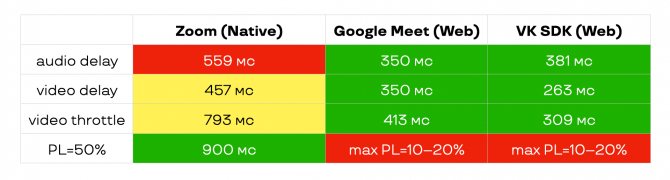
Ответ в последней строчке: Zoom разменял задержку на работу в сетях с высоким packet loss. В ужасных условиях с packet loss 50% (это потеря каждого второго пакета!) у Zoom почти не возрастает задержка, а мы и Google Meet страдаем — и, скорее всего, звонок развалится ещё раньше.
Google Meet, в свою очередь, разменял задержку на работу в вебе и разгрузку WebRTC-клиентов.
Наше решение и по архитектуре, и по метрикам ближе к Google Meet: мы поддерживаем WebRTC, разгружаем клиентов, но боремся за каждую миллисекунду latency.
Что может делать пользователь?
- Добавлять новых людей в чат (кнопка «Добавить собеседника»);
- Менять название конференции (кнопка «Изменить название беседы»);
- Задавать фото для чата (кнопка «Обновить фотографию беседы»);
- Смотреть все прикрепленные ранее другими участниками диалога файлы (кнопка «Показать материалы беседы»);
- Искать в диалоге нужную информацию (кнопка «Поиск по истории сообщений»);
- Выключать и включать уведомления о новых сообщениях для этого чата (кнопки «Выключить уведомления» и «Включить уведомления», соответственно);
- Удалять сообщения (кнопка «Очистить историю сообщений»);
- Выходить из чата (кнопка «Покинуть беседу»).
Будущее интернет-звонков
В заключение ещё пару слов о том, как с точки зрения технологий, а не продуктов, менялся мир VoIP за последний год. Главное, что нужно иметь в виду: во всех областях появились алгоритмы машинного обучения:
- ML Voice activity detection на градиентном бустинге;
- ML noise suppression на нейросетях;
- ML-аудиокодек — Google Lyra (3 kbps);
- ML-видеокодеки;
- ML-улучшение изображения, лица;
- ML-оптимизация параметров алгоритмов адаптации — решающие деревья;
- ML-оценка качества звонков — NISQA;
- ML-починка пропажи пакетов — WaveNetEQ чинит 120 мс (а классический PLC только 20 мс).
Жирным в списке выделено то, что мы ВКонтакте уже используем и где нейросети у нас уже вытеснили эвристические алгоритмы.
Как создать беседу в Вк с телефона или в мобильной версии
Беседу Вк с телефона легко создать через официальное приложение андроид, айфон. Зайдите в Сообщения, нажмите карандаш внизу справа, потом Создать.
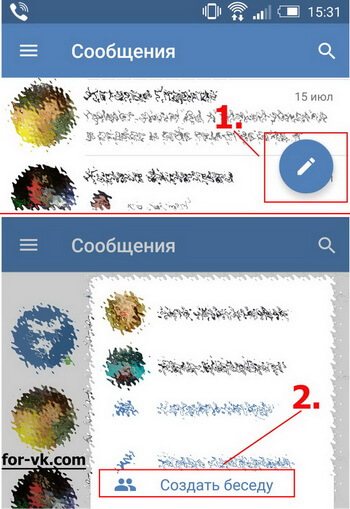
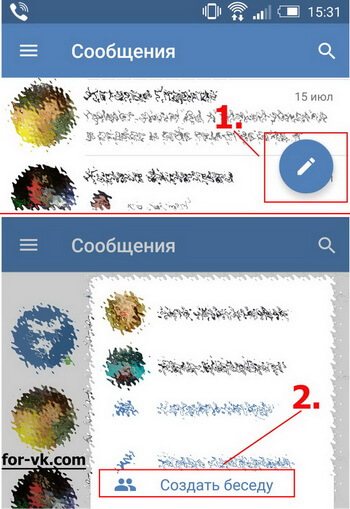
Напротив списка друзей поставьте птички, нажмите галочку вверху. Готово, создать конференцию просто и быстро!
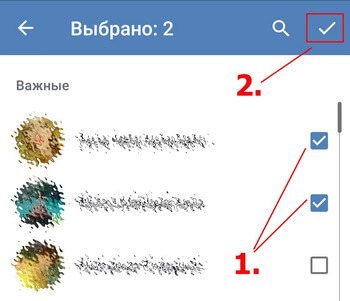
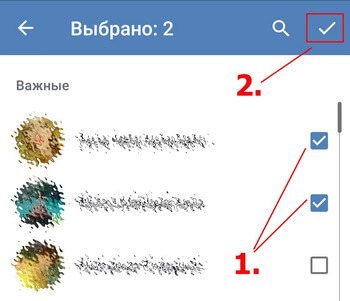
В мобильной версии m.vk.com создать беседу Вконтакте на планшете легко, как через компьютер. В разделе Сообщения нажмите вверху Написать (1), Создать (2).
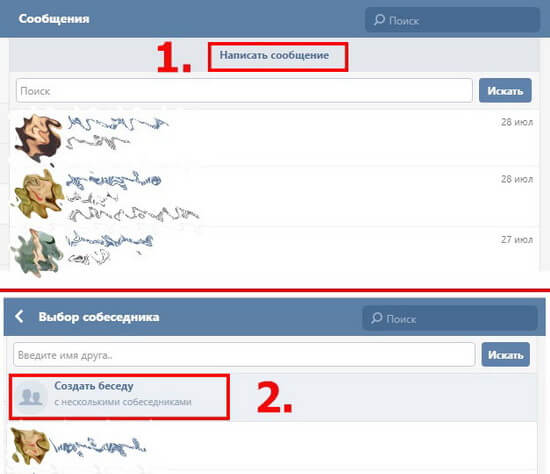
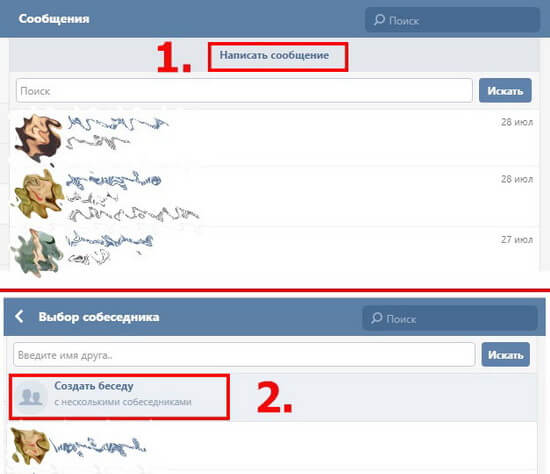
Добавьте собеседников и общайтесь.